Het is onmogelijk om de PDF rechtstreeks in Google Spreadsheets in te voegen, omdat het platform dit documentformaat niet ondersteunt. Er bestaan echter talloze alternatieve methoden om PDF-bestandsinhoud aan Google Spreadsheets toe te voegen. Met deze methoden kunt u eenvoudig toegang krijgen tot PDF-gegevens om deze te analyseren met de functies van Google Spreadsheets. Dit artikel gaat over het invoegen van een PDF in Google Spreadsheets en andere methoden om toegang te krijgen tot PDF-bestandsgegevens terwijl u Google Spreadsheets gebruikt.
Deel 1: Kan ik een PDF rechtstreeks in Google Sheets invoegen?
Nee, je kunt geen PDF's rechtstreeks in Google Spreadsheets invoegen om toegang te krijgen tot de gegevens. Google Spreadsheets mist de ingebouwde mogelijkheid om PDF's in cellen in de spreadsheet in te voegen. Er zijn echter een aantal andere manieren om het PDF-bestand in Google Spreadsheets te integreren voor efficiënte samenwerking.
Gebruikers kunnen een link naar een PDF-bestand maken om in te voegen in de cel van een Google Sheet. Bovendien kunt u de PDF converteren naar Excel- en afbeeldingsformaat en deze vervolgens openen in Google Sheets. Deze methoden voor het invoegen van PDF's in Google Sheets worden uitgebreid besproken in dit artikel.
Deel 2: Hoe voeg ik een PDF in Google Sheets in via een link?
Zoals hierboven besproken, kun je de PDF niet rechtstreeks in Google Sheets invoegen. Er zijn echter andere oplossingen mogelijk om een vergelijkbaar resultaat te krijgen. Een methode om PDF in Google Sheets in te sluiten, is door een link te maken die een centraal toegangspunt biedt voor relevante gegevens. UPDF dient als hulpmiddel om PDF-bestanden te converteren naar bewerkbare formaten zoals Word, HTML en Excel.
Je kunt ook een link voor je PDF maken via de deelfunctie van deze AI-tool. Daarnaast ondersteunt deze PDF-conversietool de conversie van 14 formaten zonder opmaakverlies. Je kunt meerdere PDF-bestanden tegelijk naar andere formaten converteren om je productiviteit te verbeteren.Til je PDF-bewerking naar een hoger niveau.
Download nu de premiumversie van UPDF en profiteer van alle krachtige functies voor een fantastische prijs! Dit kan van jou zijn!
Hieronder vindt u de stappen om PDF's via een link in Google Sheets in te voegen:
Stap 1: Start de PDF-converter om het PDF-bestand te uploaden
U moet eerst UPDF op uw systeem installeren om via een link een PDF in Google Sheets te kunnen invoegen. Klik hiervoor op de onderstaande knop ' Gratis downloaden ' om UPDF te downloaden en te starten in uw systeem. Klik vervolgens op de optie ' Bestand openen ' in de hoofdinterface en importeer het gewenste PDF-document.
Windows • macOS • iOS • Android 100% veilig
Stap 2: Maak en kopieer een link naar het PDF-bestand
Klik nu op het pijltje naar beneden achter het pictogram ' Opslaan '. Klik vervolgens op de knop ' UPD PDF Delen ' en vervolgens op ' Link maken ' om de link naar het bestand te genereren. Zodra de link is gegenereerd, kopieer je de link naar het PDF-bestand.
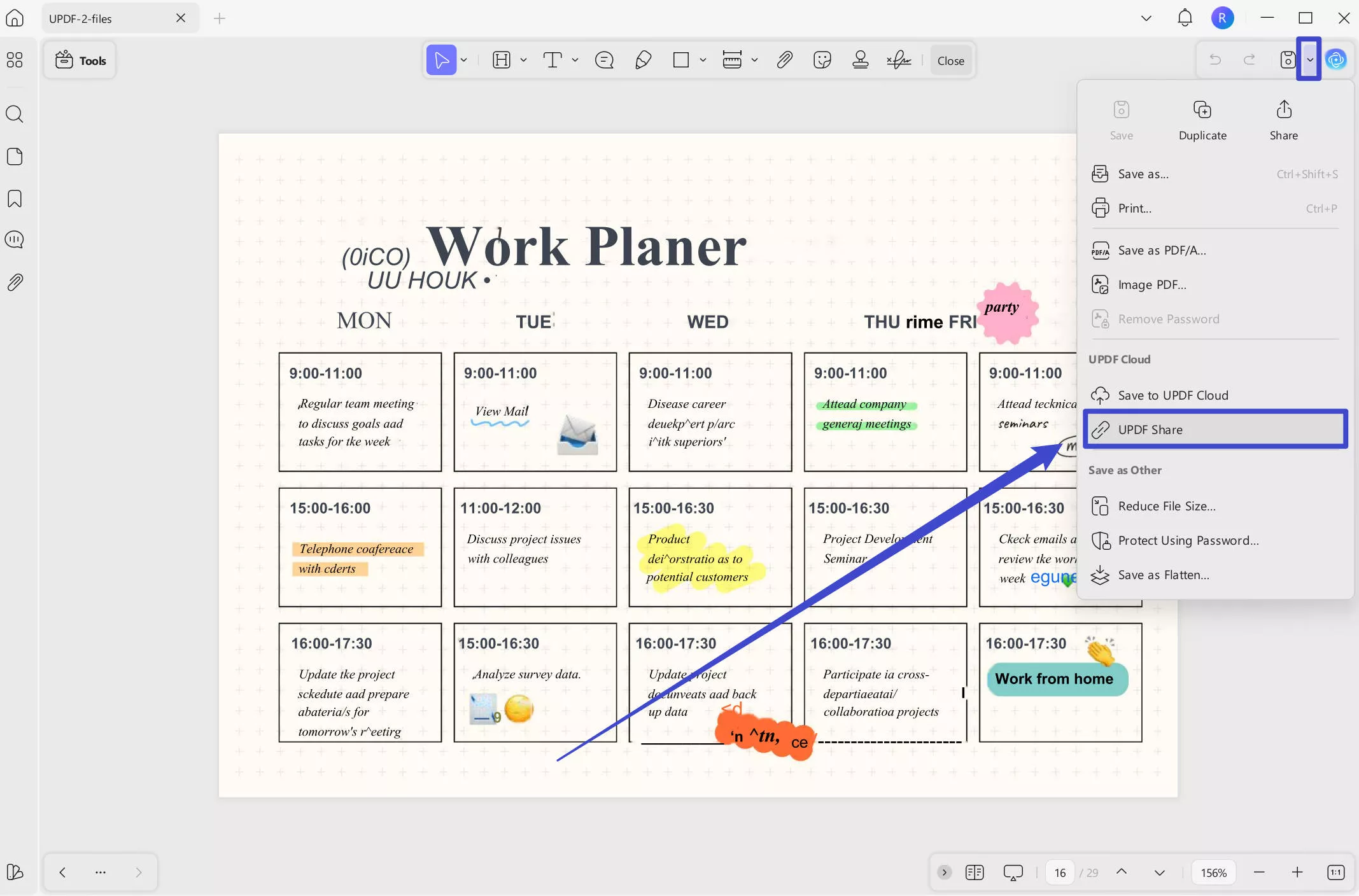
Stap 3: Open het Google Sheet om een PDF-bestandslink in te voegen
Nadat u de link hebt gegenereerd, opent u de spreadsheet in Google Spreadsheets en klikt u op het tabblad ' Invoegen ' om het vervolgkeuzemenu te openen. Kies vervolgens de optie 'Link' in dit menu om een ander minivenster te openen. U kunt ook de sneltoets ' Control + K ' gebruiken om de link in Google Spreadsheets toe te voegen.
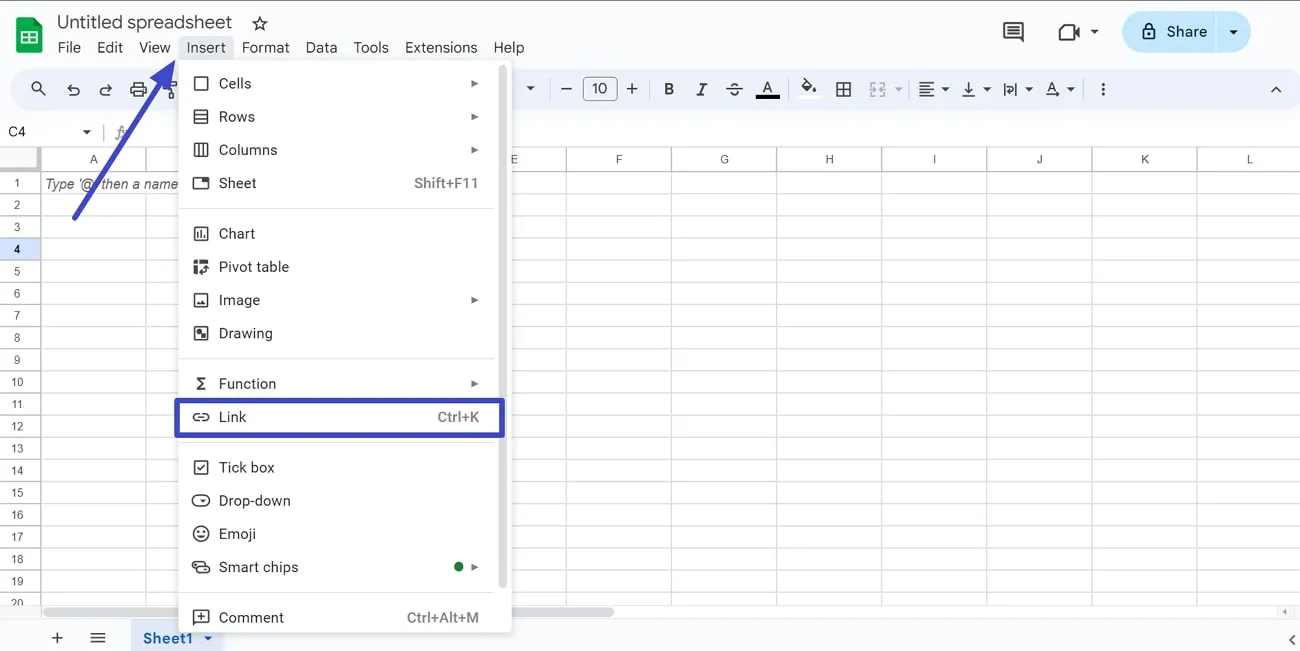
Stap 4: Plak en pas de link toe om een PDF in een Google Sheet in te voegen
Plak vervolgens de link naar het PDF-bestand in het aangegeven gebied van het nieuwe geopende venster. Klik ten slotte op de optie ' Toepassen ' in dit venster om het PDF-bestand in de Google Sheet in te voegen.
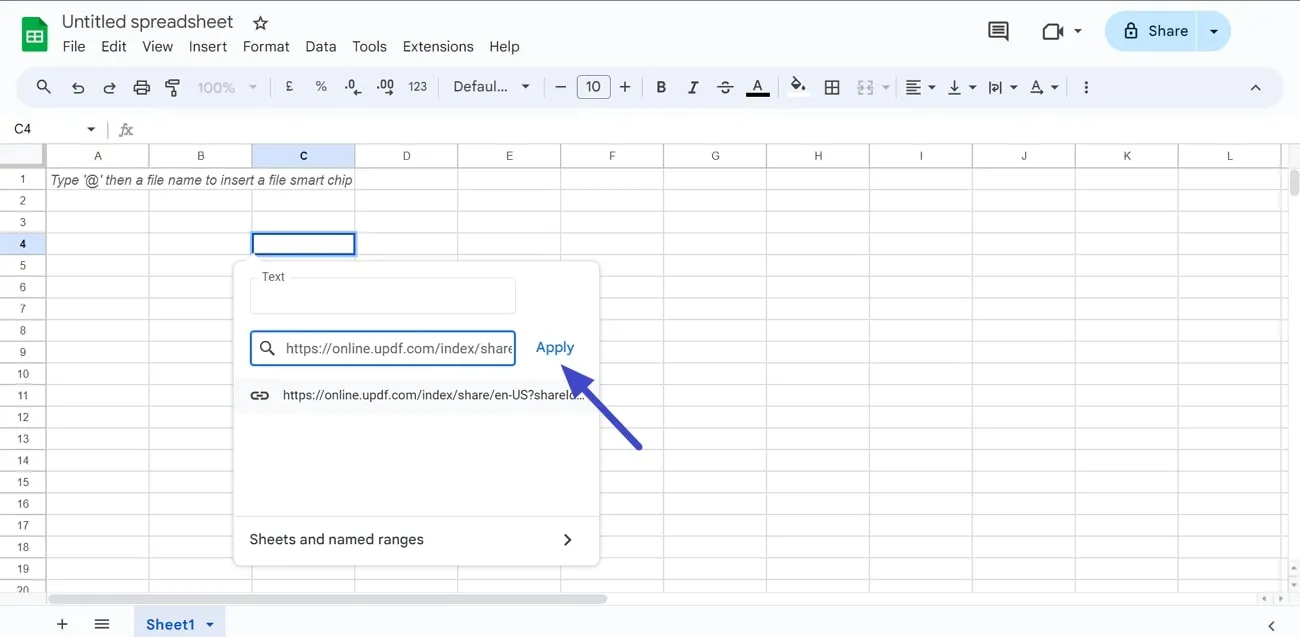
Deel 3: Hoe voeg ik een PDF toe aan Google Sheets door PDF naar Excel te converteren?
Naast het invoegen van PDF-inhoud via een link, kunt u PDF's toevoegen aan Google Sheets door PDF's naar Excel te converteren. Deze methode helpt u bij het converteren van de PDF naar Excel voor eenvoudige opmaak. Bovendien biedt het gebruikers de mogelijkheid om de gegevensweergave aan te passen en te personaliseren op basis van hun behoeften. Hieronder vindt u een eenvoudige handleiding voor het toevoegen van PDF's aan Google Sheets via PDF converteren naar Excel:
Stap 1: Download de UPDF en upload het gewenste PDF-bestand
Start het proces door op de onderstaande knop " Gratis downloaden " te klikken om de UPDF naar uw systeem te downloaden. Start daarna deze PDF-conversietool om de functies te verkennen. Klik vervolgens op de optie " Bestand openen " in de hoofdinterface om het gewenste bestand te importeren en te converteren naar Excel.
Windows • macOS • iOS • Android 100% veilig
Stap 2: PDF naar Excel converteren met de conversiefunctie van UPDF
Zodra het gewenste bestand is geüpload, klikt u op het pictogram 'Extra' om de conversieopties te openen. Selecteer vervolgens de optie ' Excel ' om het venster met conversie-instellingen te openen.
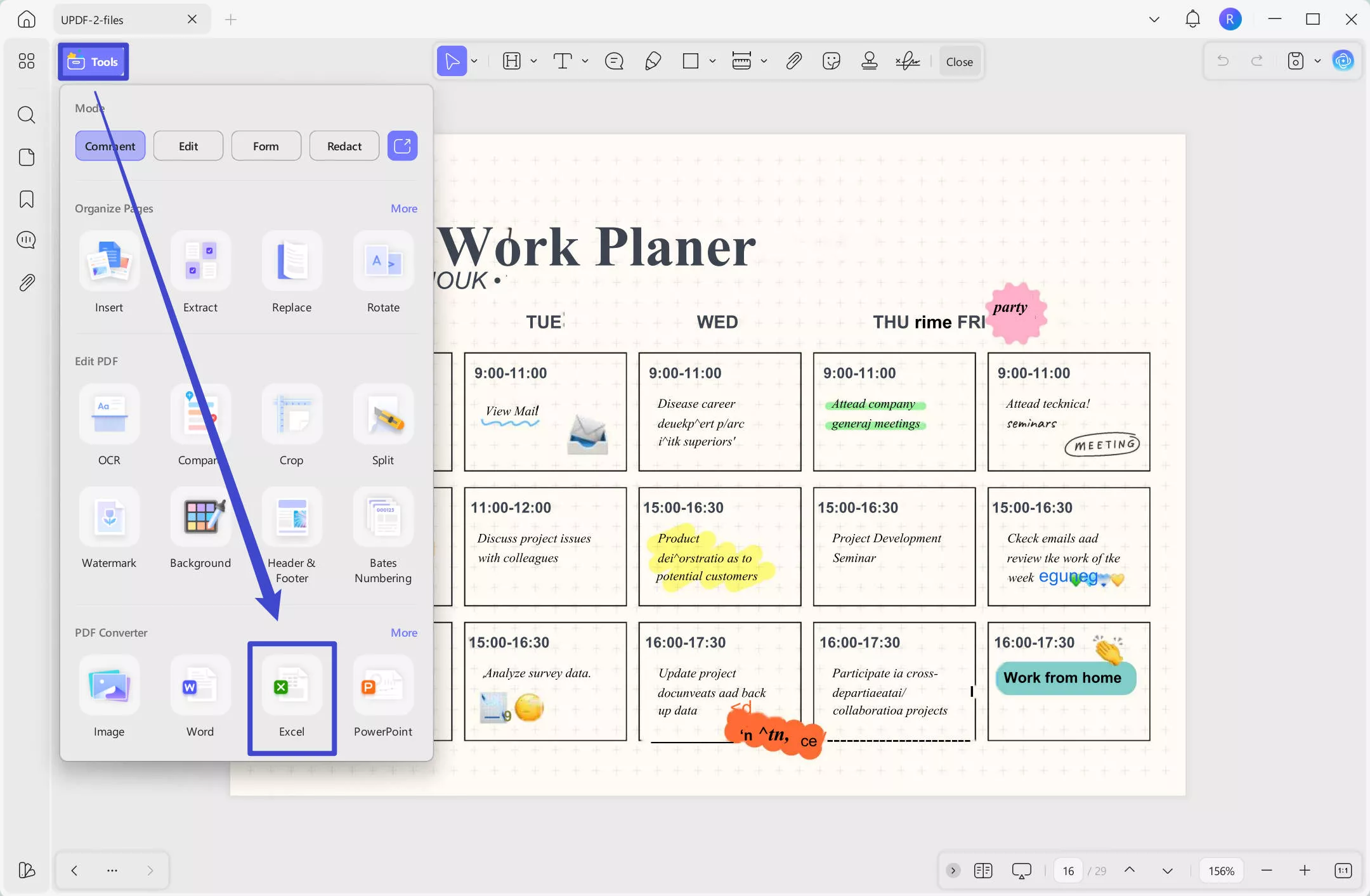
Stap 3: Pas de instellingen aan voor het converteren van PDF naar Excel
Hierna kunt u de gewenste paginabereiken voor conversie selecteren via de optie ' Paginabereiken ' in dit pop-upvenster. Klik vervolgens op ' Toepassen ' om de PDF naar Excel te converteren.
Stap 4: Open het Google Sheet om het bestand te openen
Open vervolgens de Google-spreadsheet en klik op het tabblad ' Bestand ' om het dropdownmenu voor bestandsbeheer te openen. Selecteer vervolgens de optie ' Openen ' in het dropdownmenu om de methode te kiezen waarmee u uw geconverteerde Excel-bestand wilt openen.
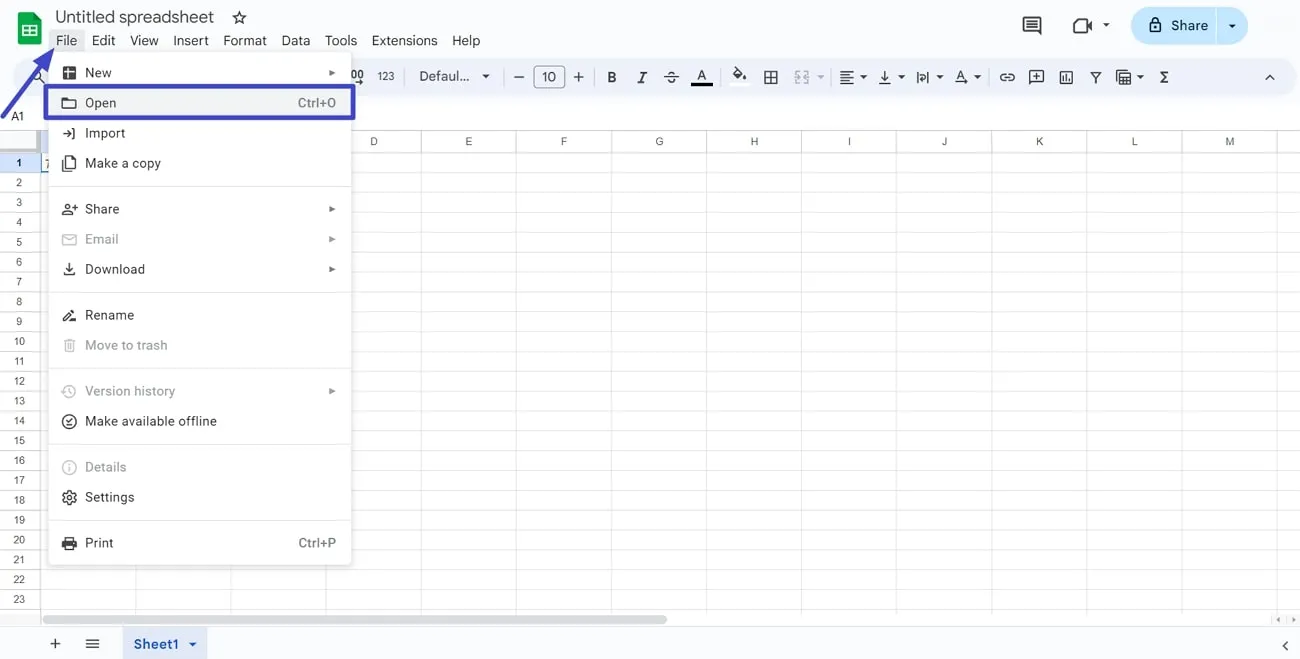
Stap 5: Upload het Excel-bestand in Google Sheet
Ga in het venster Openen naar het tabblad ' Uploaden ' en klik op de knop ' Bladeren ' om een Excel-bestand te uploaden. Op deze manier kunt u de PDF-inhoud in Google Spreadsheets invoegen door de PDF naar Excel te converteren.
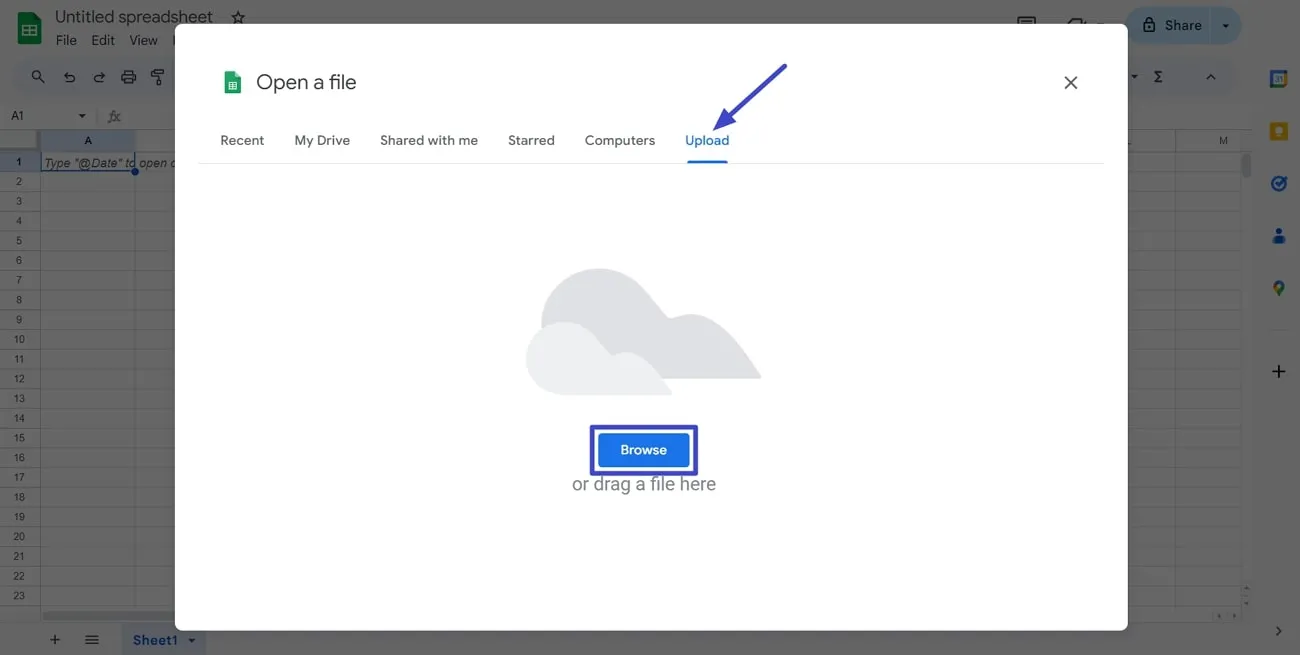
Deel 4: Hoe voeg ik een PDF-bestand in Google Sheets in door PDF naar een afbeelding te converteren?
U bent waarschijnlijk bekend met de twee hierboven besproken methoden voor het invoegen van PDF-bestanden in Google Sheets. Een andere methode om een PDF-bestand in Google Sheets in te voegen, is door de PDF naar een afbeelding te converteren. Bovendien kunnen gebruikers al deze methoden gebruiken om PDF's in Google Sheets in te voegen, afhankelijk van hun behoeften. Hieronder vindt u de stappen om de inhoud van een PDF-bestand in Sheets in te voegen door de PDF naar een afbeelding te converteren:
Stap 1: Installeer UPDF en upload het PDF-bestand
Klik eerst op de onderstaande knop " Gratis downloaden " om UPDF te downloaden en toegang te krijgen. Installeer en start deze tool nu op uw systeem om de functionaliteiten uit te proberen. Voeg het gewenste PDF-bestand toe door op de optie " Bestand openen " te klikken in de hoofdinterface van deze PDF-converter.
Windows • macOS • iOS • Android 100% veilig
Stap 2: Converteer de PDF naar de afbeelding via de conversiefunctie
Klik vervolgens op het pictogram ' Extra '. Kies vervolgens de optie ' Afbeelding ' in dit menu om toegang te krijgen tot de instellingen.
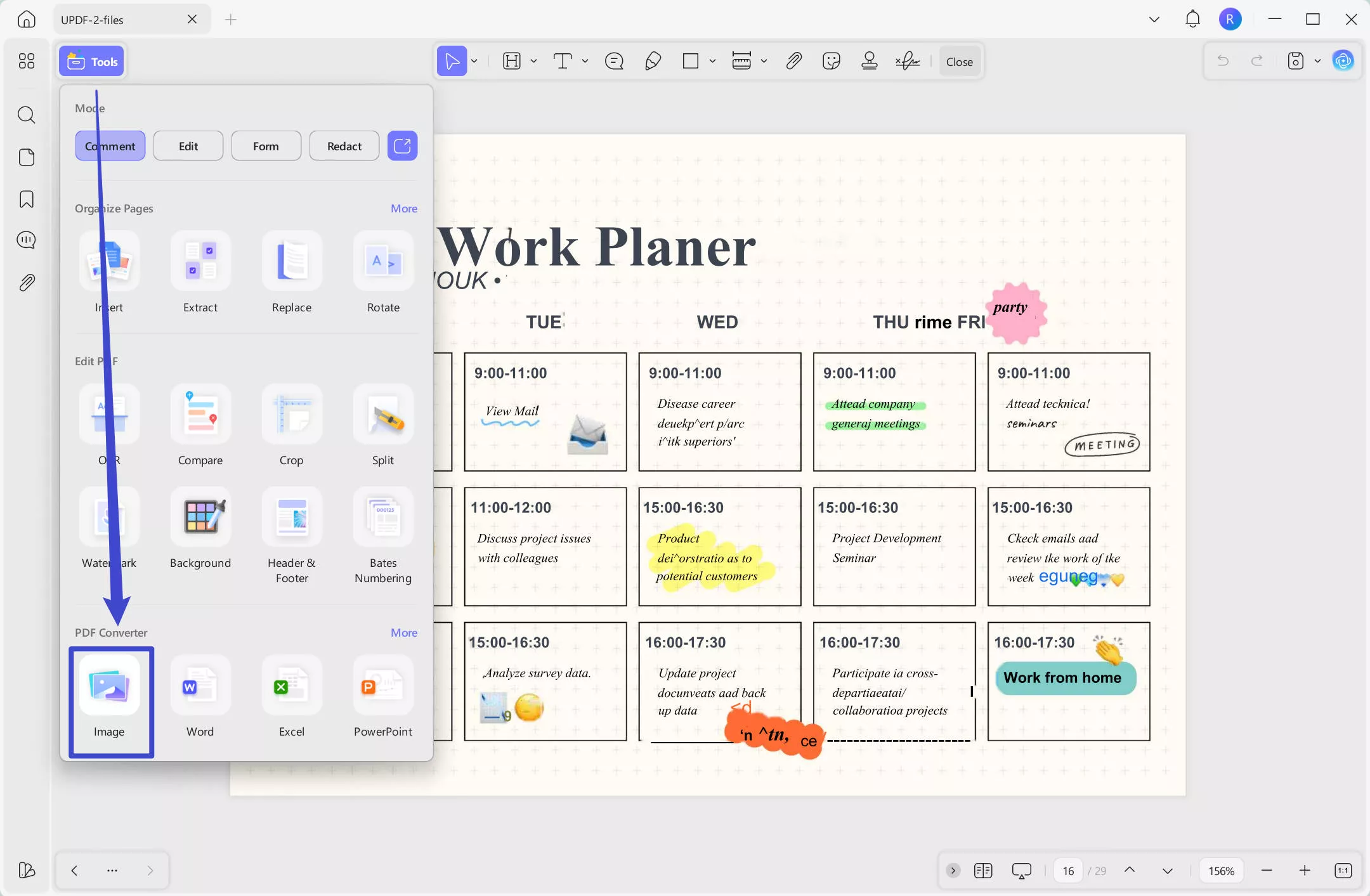
Stap 3: Pas de instellingen aan om PDF naar afbeelding te converteren
In dit venster kunt u het gewenste afbeeldingsformaat selecteren uit verschillende opties. Daarnaast kunt u het paginabereik kiezen via de optie ' Paginabereik ' om uw PDF-pagina's naar een afbeeldingsformaat te converteren. Klik op de knop ' Toepassen ' om de PDF naar afbeeldingen te converteren.
Stap 4: Open Google Sheet om de afbeelding in te voegen
Open nu de Google-spreadsheet en klik op het tabblad 'Invoegen' in de hoofdinterface. Beweeg vervolgens de muis over de optie 'Afbeelding' in deze vervolgkeuzelijst om een ander vervolgkeuzemenu te openen. Kies vervolgens de optie 'Afbeelding over cel invoegen' om het venster 'Afbeelding invoegen' te openen.
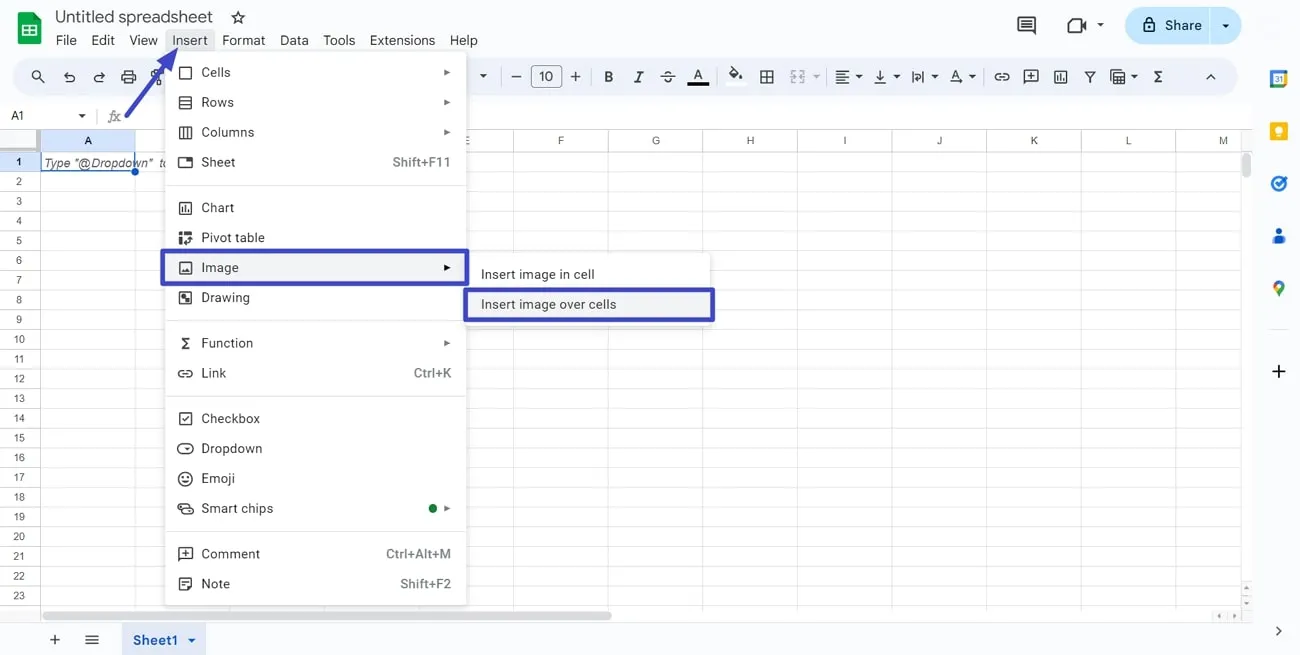
Stap 5: Upload de afbeelding in het Google Sheet
Klik vervolgens op het tabblad 'Uploaden' in dit nieuwe venster en klik op 'Bladeren' om het afbeeldingsbestand te uploaden. Ten slotte voegt u de PDF in Google Spreadsheets in door deze te converteren naar het afbeeldingsformaat.
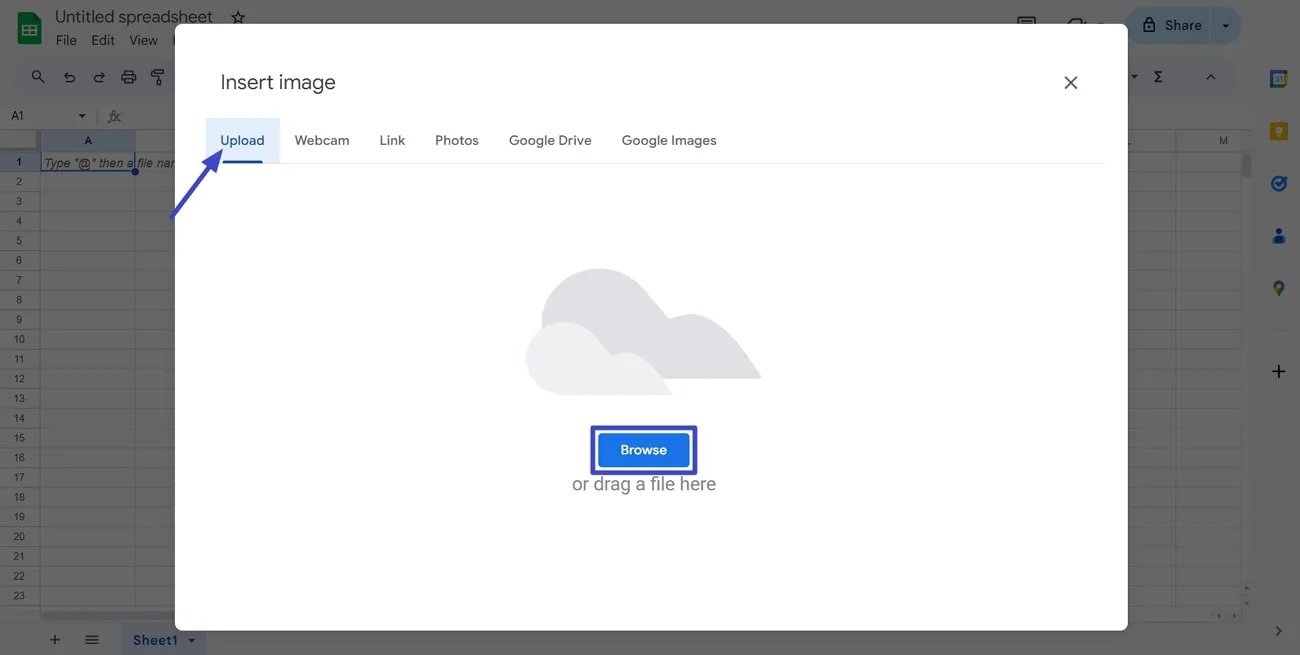
Krijg toegang tot de geavanceerde functionaliteiten van UPDF door het te downloaden naar uw systeem. Bovendien raden we u aan deze PDF-converter te upgraden naar de Pro-versie om meer conversiefuncties te ontdekken.
Deel 5: Veelgestelde vragen over het invoegen van PDF's in Google Sheets
Vraag 1. Kan Google Sheets gegevens uit een PDF importeren?
Google Sheets kan geen PDF's importeren naar Google Sheets, omdat het geen functie heeft om de gegevens te importeren. Als u gegevens wilt importeren, moet u de PDF naar een ander formaat converteren. Het converteren van PDF-bestanden naar andere formaten, zoals afbeeldingen en Excel, kan helpen bij het importeren van de gegevens.
Vraag 2. Kun je bestanden toevoegen aan Google Spreadsheets?
Je kunt de bestanden toevoegen aan de Google Spreadsheet door de link te genereren en te plakken. Anders kun je de bestanden niet rechtstreeks toevoegen aan de Google Spreadsheet, omdat Google Spreadsheets geen functie heeft om bestanden toe te voegen.
Vraag 3. Kan Google Spreadsheets PDF's bewerken?
Nee, Google Spreadsheets kan PDF's niet bewerken, omdat je deze bestandsindeling niet eens naar Spreadsheets kunt uploaden. Daarom moet u de PDF converteren naar een ander bewerkbaar formaat om het bestand te uploaden en te bewerken.
Vraag 4. Kunt u een PDF invoegen in een cel van een Google Sheet?
Er is geen functie in de Google Sheet om een PDF-bestand in te voegen. Er zijn echter andere methoden die u kunnen helpen een vergelijkbaar resultaat te krijgen. U kunt de link naar het PDF-bestand genereren en deze invoegen in de cel van Google Sheets. Bovendien kunt u PDF-inhoud importeren door deze te converteren naar andere formaten.
Conclusie
Je kunt dus niet rechtstreeks een PDF in Google Spreadsheets invoegen, omdat Google Spreadsheets deze functie niet biedt. Er zijn echter andere manieren om het PDF-bestand aan de Google Spreadsheet toe te voegen, zoals in dit artikel wordt besproken. Je kunt een link naar het PDF-bestand maken om het in de Google Spreadsheet in te voegen.
Daarnaast kunt u met UPDF PDF's converteren naar Excel- en afbeeldingsformaten om ze te uploaden naar Google Sheets. Om de PDF met behulp van UPDF naar een ander formaat te converteren, downloadt u deze tool naar uw computer. Verder vindt u een gedetailleerde review van deze PDF-conversietool op de website van How-To Geek.
Windows • macOS • iOS • Android 100% veilig
 UPDF
UPDF
 UPDF voor Windows
UPDF voor Windows UPDF voor Mac
UPDF voor Mac UPDF voor iPhone/iPad
UPDF voor iPhone/iPad UPDF voor Android
UPDF voor Android UPDF AI Online
UPDF AI Online UPDF Sign
UPDF Sign PDF bewerken
PDF bewerken PDF annoteren
PDF annoteren PDF maken
PDF maken PDF-formulier
PDF-formulier Links bewerken
Links bewerken PDF converteren
PDF converteren OCR
OCR PDF naar Word
PDF naar Word PDF naar afbeelding
PDF naar afbeelding PDF naar Excel
PDF naar Excel PDF organiseren
PDF organiseren PDF samenvoegen
PDF samenvoegen PDF splitsen
PDF splitsen PDF bijsnijden
PDF bijsnijden PDF roteren
PDF roteren PDF beveiligen
PDF beveiligen PDF ondertekenen
PDF ondertekenen PDF bewerken
PDF bewerken PDF opschonen
PDF opschonen Beveiliging verwijderen
Beveiliging verwijderen Lees PDF
Lees PDF UPDF Cloud
UPDF Cloud PDF comprimeren
PDF comprimeren PDF afdrukken
PDF afdrukken Batch Process
Batch Process Over UPDF AI
Over UPDF AI UPDF AI-oplossingen
UPDF AI-oplossingen AI Gebruikersgids
AI Gebruikersgids FAQ over UPDF AI
FAQ over UPDF AI PDF samenvatten
PDF samenvatten PDF vertalen
PDF vertalen Chatten met PDF
Chatten met PDF Chatten met afbeelding
Chatten met afbeelding PDF naar Mindmap
PDF naar Mindmap Chatten met AI
Chatten met AI PDF uitleggen
PDF uitleggen Wetenschappelijk onderzoek
Wetenschappelijk onderzoek Papier zoeken
Papier zoeken AI-proeflezer
AI-proeflezer AI-schrijver
AI-schrijver AI-huiswerkhulp
AI-huiswerkhulp AI-quizgenerator
AI-quizgenerator AI-wiskundige oplosser
AI-wiskundige oplosser PDF naar Word
PDF naar Word PDF naar Excel
PDF naar Excel PDF naar PowerPoint
PDF naar PowerPoint Gebruikershandleiding
Gebruikershandleiding UPDF-trucs
UPDF-trucs Veelgestelde Vragen
Veelgestelde Vragen UPDF Beoordelingen
UPDF Beoordelingen Downloadcentrum
Downloadcentrum Blog
Blog Nieuwsruimte
Nieuwsruimte Technische Specificaties
Technische Specificaties Updates
Updates UPDF versus Adobe Acrobat
UPDF versus Adobe Acrobat UPDF versus Foxit
UPDF versus Foxit UPDF versus PDF Expert
UPDF versus PDF Expert





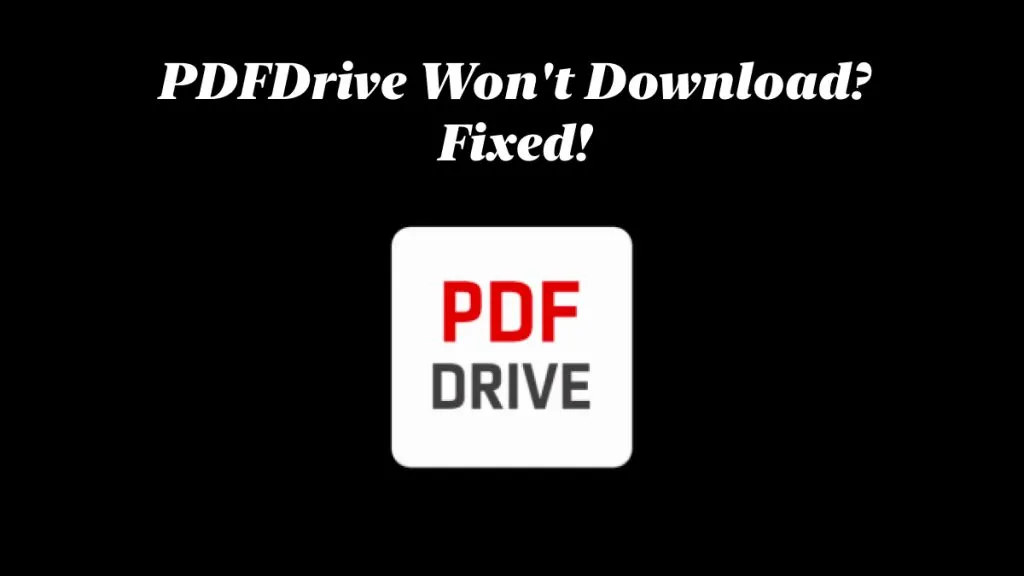


 Lizzy Lozano
Lizzy Lozano 


